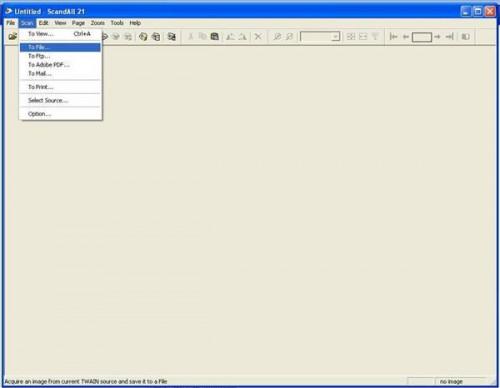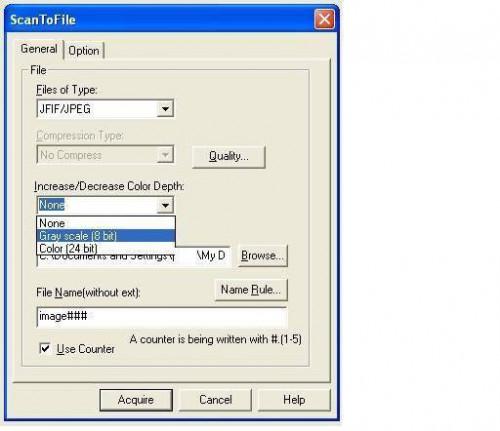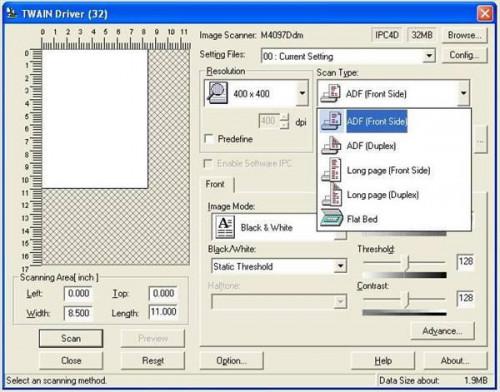Wie Sie ein Dokument auf einem Computer scannen
Mit der zunehmenden Beliebtheit der all-in-One-Drucker haben viele Leute nun die Fähigkeit zum Scannen von Dokumenten. Viele Unternehmen nutzen die Scanner erstellen Sie elektronische Dateien, Dokumente, die manuell erstellt wurden, Papierverbrauch reduzieren und für die Bearbeitung und e-Mail-Verteilung zu ermöglichen. Erfahren Sie, wie einfach es zu ist, ein Dokument auf einem Computer zu scannen.
Anweisungen
1 Schalten Sie Ihren Scanner ein.
2 Starten Sie Ihre Scannersoftware. In diesem Beispiel ein Programm namens "ScandAll 21" wird verwendet. Während alle Programme unterschiedlich sind, ist die Funktionalität im Wesentlichen dasselbe.
3 Legen Sie das Dokument an die Flachbett Scanner scannen möchten, oder in den automatischen Dokumenteneinzug, abhängig von der Scanner haben Sie.
Klicken Sie einmal auf "Scan" Drop-Down-Menü, und wählen Sie ""Datei.
Wählen Sie den Typ der Datei, die das gescannte Dokument als gespeichert werden soll. Wenn Sie PDF-Software wie Adobe Acrobat Pro, schreiben und das Dokument in erster Linie Text ist, müssen Sie dann speichern Sie den Scan als PDF-Datei. Weitere Optionen sind "JPG", "TIFF" und "BMP (Bitmap)." Im Beispiel wird ein "JPG"-Format gewählt.
6 Wählen Sie, ob Sie das Dokument in Graustufen (Schwarzweiß) oder Farbe gescannt werden soll. Wenn Sie ein Textdokument Scannen, wird es die Dateigröße minimieren Sie dann durch Auswahl von "Graustufen."
7 Mithilfe der durchsuchen-Funktion wählen Sie einen Ordner für den Scan gespeichert werden sollen. Diesem speziellen Software wird automatisch bis zu speichern alle Scans in den Ordner "Eigene Bilder" festgelegt.
8 Klicken Sie einmal auf "Acquire."
Passen Sie die Optionen im Fenster "Scan" nach Bedarf. Abhängig von der Software, die Sie haben, möglicherweise viele Features für mehr Kontrolle über die Qualität des Scans zur Verfügung. Es ist wichtig zu beachten, dass je höher die Auflösung, desto größer die Datei.
10 Klicken Sie einmal auf "Scan", wenn Sie bereit sind, das Dokument zu scannen. Wenn das Dokument Scannen abgeschlossen hat, wird der originale-Bildschirm angezeigt.
11 Öffnen Sie den Ordner, in dem Sie das Dokument starten gespeichert, und zeigen Sie Ihre Scan. Klicken Sie einmal auf die Schaltfläche "Start", und wählen Sie "Durchsuchen." Im Abschnitt "Ordner" im Popup-Fenster einen Bildlauf nach unten bis Sie den entsprechenden Ordner zu finden. Doppelklick auf den Ordner, um die Dokumente anzuzeigen, die es, die einschließlich das gescannte Dokument enthält.